
動画を見ているとパソコンが遅く感じたり、重く感じたりするんだけど、どうしてなんでしょうか?
という問合せをいただくときがあります。
そんな時に、私から、あなたにお伺いするのは、
お使いのパソコンの型番を教えて下さい。
今のメモリ容量はどのくらいですか?
お使いになっているブラウザのバージョンは最新ですか?
通信速度に問題はありませんか?
の3点になります。
動画を見るために、なんでこんな事を聞くの?って思ってしまうかもしれませんが、実は、動画を見るときには、
パソコンの性能
通信速度
の2つが大きく関わっているからなのです。
そこで、動画を見ていて、パソコンが遅く感じる、重く感じるといった時の改善方法について、ご紹介いたします。
動画でパソコンが遅い・重い原因が、あなたのパソコンやスマホに原因が!

動画を見るときには、2つの処理の仕方があります。
1つ目は、動画データをメインメモリで処理される場合。
2つ目は、動画データをグラフィック専用メモリで処理される場合。
あなたのパソコンも恐らく、1つ目の動画データをメインメモリで処理されているかと思います。
どのように処理されているかは、あなたのパソコンの型番で、ほぼ判断することができます。ここで、「ほぼ」と申し上げたのは、パソコンの標準仕様からオプションで周辺機器を追加していると、少しだけ変わってくるためです。ここでは、型番と同じ状況でパソコンを使っている場合について、説明いたします。
動画データを、あなたが見るためには、パソコンの中で動画データを処理する必要があります。その時に使われる場所が、
動画データを読み込むためのメモリ
動画データを処理するCPU
動画データを見せるためのグラフィックメモリ
です。これらがひとつの流れになって、あなたが動画を見ることが出来るんです。
そこで型番を伺っているのですが、型番を調べることで、あなたの使っているパソコンが、
どんなCPUを使っているか?
どのくらいメモリを搭載しているか?
グラフィックカードは搭載しているか?
と言ったことが分かってきます。
この時、
メモリが足りない!
ということになると、メモリはCPUが処理をするための作業スペースになります。そのため、メモリが足りない状況になると、あらゆる動作が遅くなったり、重くなったりし、動画もスムーズに見られなくなり、カクカクした動きになってしまいます。
また、メモリは、あなたが使おうとしている処理の他に、Windows自体が使っていたり、常駐ソフトが使っていたりと、パソコンを起動した時点から、搭載メモリ全てを、あなたが使えるのではないのです。
そのため、メモリ容量が少なかったり、上記の処理とメモリを共有していると、動画データが使える容量が減ってしまうので、処理がはかどらずに処理が遅くなり、動画がカクカクになってしまうんです。
そこで、「メモリ容量を増やす」というのが解決方法のひとつですが、今すぐに出来るわけでは無いですよね。
そこで、
今できる!改善方法!
についてです。
1つ目。パソコンを再起動してみて下さい。
再起動することで、終了していなかったソフトやアプリが終了されたり、メモリに溜まっていたデータが消え、解放されるため、動画を軽やかに見ることが出来るようになります。
2つ目。動画を見る以外のソフトやアプリを終了してみて下さい。
これは、今起動しているソフトやアプリを全て終了させることになります。
パソコンであれば、「×」ボタンを押したり、ソフトウェアの「ファイル」から「終了」を選択することで、ソフトウェアを終了することができます。
スマホの場合は、ちょっとくせ者で、ホームキーをタップすることで、アプリが終了していると思っている人が多数いらっしゃいます。
スマホでは、ホームキーをタップしただけでは、終了できないので、アプリ履歴からアプリをフリックして終了してみて下さい。
以上のことが完了したら、動画を閲覧してみて下さい。
動画がスムーズに見られるようになっている場合があります。
3つ目。ブラウザのキャッシュをクリアしてみてください。
ブラウザ(Internet Explorer、Google Chrome, Firefox)では、独自にキャッシュ容量を設定しています。
このキャッシュには、ブラウザ上でサイトをスムーズに見るためにデータを溜め込んでいます。ただ、このキャッシュは、あなたがこれまで見たものの古いデータが溜まっています。古いデータがキャッシュに残っていると、新しいデータが読み込まれたときに邪魔をするときがあります。
ですから、ブラウザごとの設定にもよりますが、キャッシュをクリアすることで、スムーズにキャッシュに動画データを読むことができ、動画を見ることが出来ます。
なお、キャッシュデータをクリアすると言っても、何でもかんでもクリアする必要は無く、
ダウンロード履歴
クッキーなどのサイトデータ
キャッシュされた画像とファイル
以上のものを削除することで動画をスムーズに見ることが出来るようになります。
代表的なブラウザのキャッシュ削除手順について、ご紹介いたします。
動画が遅い・重い時のキャッシュ削除手順(Chromeの場合)
- ウィンドウ右上の「設定(縦3つの点)」から「履歴」をクリックし「履歴」を選択します。
- 閲覧履歴データを消去するをクリックします。
- 期間は、全期間を選択します。
- キャッシュされた画像とファイルにチェックを入れます。
その他の項目については、今回の場合は、チェックを外してください。 - データを消去をクリックします。



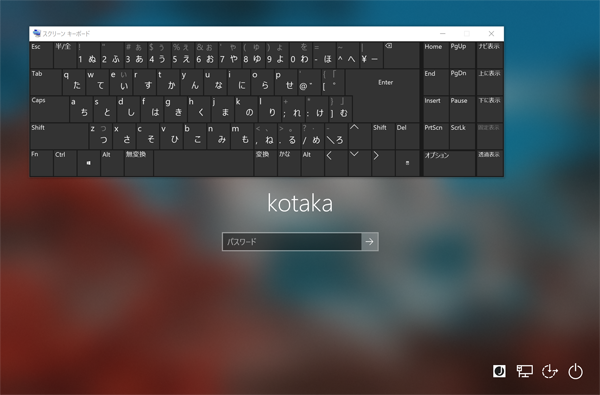








コメント